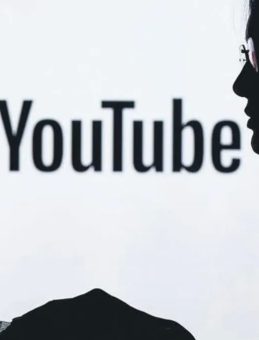Günümüz dünyasında, dijital belgeler hemen hemen her sektörde temel iletişim aracı olarak kullanılmaktadır. Teknik raporlar, kira sözleşmeleri ve ürün katalogları gibi alanlarda metrekare ölçüsünün doğru bir şekilde yazılması, içerikteki netliği sağlar ve yanlış anlaşılmaların önüne geçer. Bilgisayar ortamında üst simge (üstü yazı) biçimlendirmesi, yeni kullanıcılar için biraz karmaşık görünebilir. Word ve Excel gibi yaygın ofis programları bu işlemi kolaylaştıran araçlar sunmakla beraber doğru adımları bilmek zaman kazandırır. Bu yazıda, Word'de metrekare nasıl yazılır ve Excel ile Word kullanırken M üzeri 2 (m²) nasıl yazılır gibi soruların cevaplarını bulacaksınız.
Word'de Metrekare Nasıl Yazılır?
Microsoft Word'de metrekareyi doğru bir biçimde yazmak için üst simge (superscript) özelliğini kullanmak gerekmektedir. En basit yöntem şu şekildedir: Önce “m2” yazın, ardından sadece “2” rakamını seçip Üst Simge (Superscript) komutunu uygulayın. Bunun için Word'ün üst menüsünde yer alan “Giriş” sekmesindeki “X²” simgesine tıklamanız yeterlidir. Alternatif olarak, klavye kısayolu da kullanarak seçili rakam üzerinde “Ctrl” + “Shift” + “+” tuşlarına basarak hızlıca üst simgeye dönüştürebilirsiniz. Böylece “m2” ifadesi düzgün bir biçimde “m²” olarak görünür ve profesyonel bir sunum sağlar. Word'ün daha yeni sürümlerinde bu özellik daha erişilebilir hale gelmiş ve menülerdeki simgelerle kolayca yapılabilmektedir. Üst simge biçimlendirmesi uygulandığında yazı karakterine veya boyutuna bağlı olarak “2” rakamı daha küçük ve yukarıda konumlanır; bu da standart birim gösterimine uyum sağlar. Raporlar, sözleşmeler veya bilimsel belgelerde bu tür detaylar, metnin kalitesini belirler ve yanlış anlamaların önüne geçer. Ayrıca otomatik düzeltme seçeneklerini kullanarak sıkça “m²” yazmanız gereken belgelerde hızlı erişim sağlayabilir, zaman kazanabilirsiniz. Word'de metrekareyi üst simgeyle yazmak, hem estetik hem de teknik olarak en doğru yöntem olarak öne çıkmaktadır.
Excel ve Word Kullanırken M Üzeri 2 (m²) Nasıl Yazılır?
Excel'de üst simge yazmak Word kadar doğrudan değildir, ancak yine de mümkündür. Excel hücresine “m2” yazdıktan sonra yalnızca “2” rakamını seçin ve sağ tıklayarak “Hücreleri Biçimlendir” menüsüne girin. Açılan pencerede “Yazı Tipi” sekmesi altında “Üst Simge” seçeneğini işaretleyerek işlemi tamamlayabilirsiniz. Bu adımların ardından hücrede “m²” biçiminde üstü yazı elde edilir.
Özellikle tablo hazırlarken veya metrekare alan bilgisi verirken bu biçimlendirme, verilerin daha okunaklı ve düzenli görünmesini sağlar. Word'de süreç daha basittir; “m2” yazdıktan sonra “2” rakamını seçip Üst Simge komutunu uygulayarak anında “m²” yazabilirsiniz. Klavye kısayolu olan “Ctrl” + “Shift” + “+” tuş kombinasyonu Word'de yine hızlı bir çözüm sunmaktadır.
Ayrıca, hem Excel hem de Word'de Unicode karakterlerini kullanmak isteyenler için alternatif bir yol daha bulunmaktadır: Alt tuşuna basılı tutarak numerik tuş takımında “0178” yazıp bırakmak “²” karakterini doğrudan ekler. Bu yöntem, klavye kısayollarını seven kullanıcılar için pratik bir seçenektir. Excel ve Word'de metrekare birimini doğru bir şekilde yazmak, profesyonel görünümlü belgeler oluşturmanın temel adımlarından biridir ve bu küçük detay, belgenin kalitesini ve anlaşılırlığını önemli ölçüde artırır.
Warning: Undefined array key "ozellikler_videOzet" in /home/siyasimedyanet/public_html/wp-content/themes/theHaberV8/thewp/single_vizyondakiler.php on line 120
Günümüz dünyasında, dijital belgeler hemen hemen her sektörde temel iletişim aracı olarak kullanılmaktadır. Teknik raporlar, kira sözleşmeleri ve ürün katalogları gibi alanlarda metrekare ölçüsünün doğru bir şekilde yazılması, içerikteki netliği sağlar ve yanlış anlaşılmaların önüne geçer. Bilgisayar ortamında üst simge (üstü yazı) biçimlendirmesi, yeni kullanıcılar için biraz karmaşık görünebilir. Word ve Excel gibi yaygın ofis […]